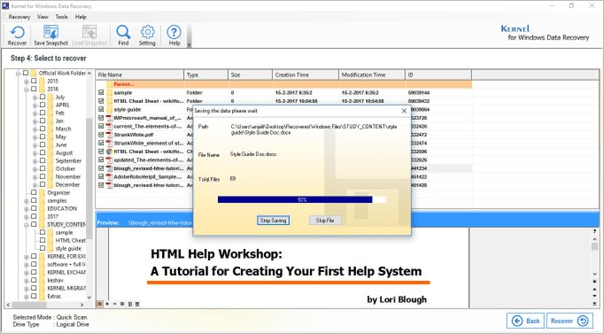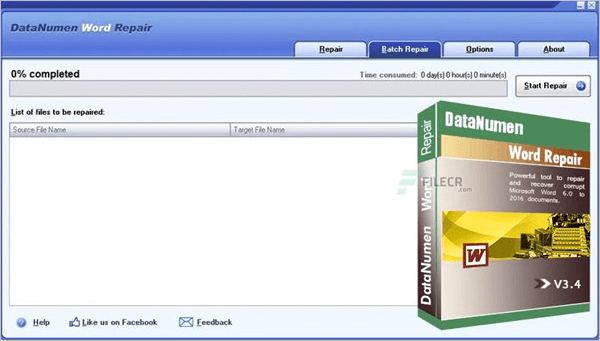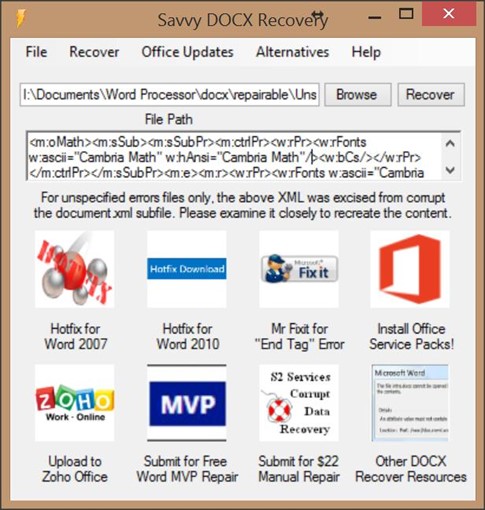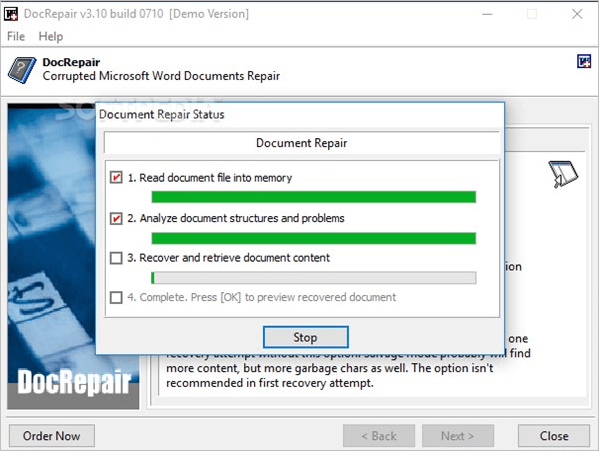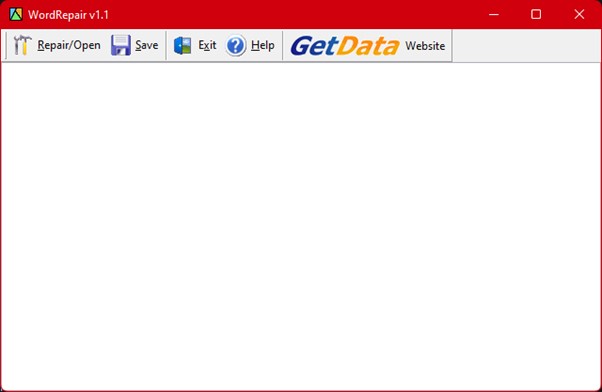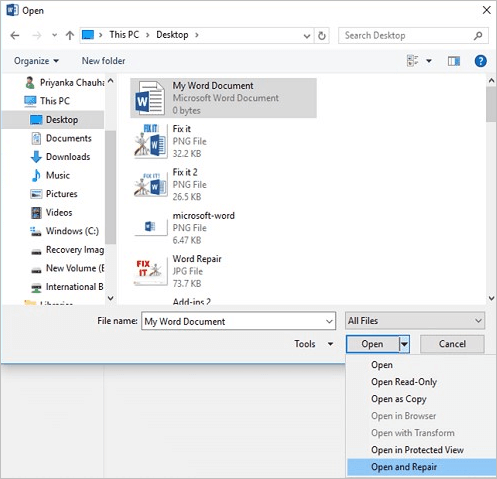في بعض الحالات، قد يكون فقدان مستند Word أمرًا مزعجًا ومحزنًا للغاية. يعد استخدام منطقة استكشاف الأخطاء وإصلاحها التابعة لشركة Microsoft أو الأدوات الأخرى عبر الإنترنت نقطة بداية جيدة عند محاولة استعادة المستندات. لمساعدتك، قمنا بتجميع قائمة بأفضل أدوات إصلاح الكلمات لنظام التشغيل Windows لمساعدتك في إصلاح مستنداتك واستعادتها بسهولة.
أفضل 9 أدوات لإصلاح الكلمات لنظام التشغيل Windows
في هذا الجزء سنعرض لك أفضل 9 أدوات لإصلاح الكلمات لاستعادة مستنداتك أو إصلاحها حتى تتمكن من مواصلة عمل ورقة الأطروحة تلك.
- أفضل 1. EaseUS Fixo
- أفضل 2. إصلاح الكلمات النجمية فينيكس
- أفضل 3. نواة لبرنامج Word
- أفضل 4 أدوات لإصلاح الكلمات في DataNumen
- أفضل 5. Remo Repair Word
- أفضل 6 أدوات استرداد S2
- أفضل 7. DocRepair
- أفضل 8. إصلاح كلمتي
- أفضل 9 ميزات لفتح وإصلاح الملفات من Microsoft
لقد قمنا باختبار برامج إصلاح Word هذه من جوانب متعددة، مثل توافق نظام التشغيل والأداء وإصدارات MS المدعومة وأنواع الملفات والمزيد. فيما يلي إحصائيات الاختبار:
| 🔢 عدد الأدوات التي تم اختبارها |
15 |
| ⏰ يدوم طويلا |
3 اسابيع |
| 💻 إصدار نظام التشغيل |
ويندوز 11/10/8/7 وويندوز سيرفر |
| 📄 أنواع الملفات |
.doc، .docx، .dotx، و.rtf |
| 📊 إصدارات الكلمات |
مايكروسوفت وورد 2013 و2010 |
لا يدرك الكثير من الأشخاص أن برنامج EaseUS Fixo Document Repair يمكنه إصلاح جميع مستندات Word التالفة لأسباب عديدة. وبفضل هذا البرنامج القوي، لم يكن إصلاح مستندات Microsoft Word بهذه السهولة من قبل. يمكن لهذا البرنامج إصلاح ملفات Office والصور ومقاطع الفيديو.
على عكس التطبيقات الأخرى لإصلاح ملفات Word، فإن EaseUS Fixo Document Repair سيقوم تلقائيًا بإصلاح أي ملفات Word تالفة أو معطوبة أو غير قابلة للقراءة أثناء مسح هذه الملفات ومعاينتها.
- يقوم بإدراج الملفات التالفة مع الاسم والموقع والنوع والحجم
- يقوم برنامج EaseUS Fixo بتحديد الأقراص الصلبة في نظامك ويسمح لك بإصلاح Word Online
- يمكن أن يساعدك التطبيق في إصلاح معظم المستندات
اتبع الخطوات التالية لفتح وإصلاح Word :
الخطوة 1. قم بتنزيل Fixo وتشغيله على جهاز الكمبيوتر الشخصي أو الكمبيوتر المحمول. اختر "إصلاح الملفات" لإصلاح مستندات Office التالفة، بما في ذلك Word وExcel وPDF وغيرها. انقر فوق "إضافة ملفات" لتحديد المستندات التالفة.
الخطوة 2. لإصلاح ملفات متعددة في وقت واحد، انقر فوق الزر "إصلاح الكل". إذا كنت تريد إصلاح مستند واحد، فحرك المؤشر إلى الملف المستهدف واختر "إصلاح". يمكنك أيضًا معاينة المستندات بالنقر فوق رمز العين.
الخطوة 3. انقر فوق "حفظ" لحفظ المستند المحدد. حدد "حفظ الكل" لحفظ جميع الملفات التي تم إصلاحها. اختر "عرض الملفات التي تم إصلاحها" لتحديد موقع المجلد الذي تم إصلاحه.
الايجابيات:
- يقوم بإصلاح معظم أنواع الملفات
- إصلاح الملفات التالفة من محركات الأقراص والأقسام وأجهزة التخزين الأخرى
- يدعم أحدث نظام تشغيل Windows
سلبيات:
![إصلاح الكلمات النجمية فينيكس]()
يعد Stellar Phoenix Word Repair أحد أكثر البرامج فعالية في فئته، وهو حل سهل الاستخدام لاستعادة ملفات Microsoft Word المعيبة. يمكن استعادة جميع النصوص الأصلية والخطوط والارتباطات التشعبية والصور والرؤوس والتذييلات باستخدام هذا البرنامج. يحتوي البرنامج على ثلاثة أنواع من الإصلاح: بسيط، واستعادة خام، ومتقدم. يساعدك وضع الإصلاح في Microsoft Word على إصلاح صور الويب ومقاطع الفيديو التي تمت إضافتها إلى مستند. توفر النسخة التجريبية من Stellar Phoenix Word Repair لمحة عن مستندات Word المستردة. ومع ذلك، ستحتاج إلى شراء المنتج لاستعادة البيانات.
التوافق: MS Word 2013، 2010، 2007، 2003، 2002، و 2000؛
الايجابيات:
- يحافظ على النمط والبنية الأصلية للملفات
- وظيفة تحديد موقع الملف
- معاينات الوثيقة التي تم إصلاحها
سلبيات:
- لا يمكنك استخدام MS أثناء المسح الضوئي
![نواة Word]()
ربما أهملت عمل نسخة احتياطية لملفات Word، والآن فقدت أو أفسدت أوراقًا أساسية. قد يكون Kernel for Word هو المنقذ لك. يمكنه استعادة جميع معلومات الملفات، بما في ذلك النصوص والصور والارتباطات التشعبية والتنسيق والمزيد. يتم الحفاظ على تخطيط الملف الأصلي طوال عملية الاستعادة. بالإضافة إلى ذلك، يمكنه التعامل مع أنواع مختلفة من مستندات Word، مثل . doc و.docx و.dotm و.dotx و.dot و.Doc، بالإضافة إلى أسماء الملفات الممتدة.
التوافق: Windows 98/Me/2000/XP/2003/Vista/Server 2008/7
الايجابيات:
- النسخ الاحتياطي للملفات المهملة
- استعادة معلومات الملفات
- التعامل مع أنواع مختلفة من الكلمات
سلبيات:
- الميزات المتقدمة مدفوعة الأجر
![إصلاح كلمة DataNumen]()
تزعم أداة إصلاح الكلمات DataNumen Word Repair أنها أعظم أداة لاستعادة وإصلاح ملفات MS Office Word في العالم؛ فإذا لم تتمكن من استعادة البيانات، يحصل العميل على استرداد كامل للمبلغ المدفوع. باستخدام أساليب مبتكرة لاستعادة ملفات Word، يساعدك هذا البرنامج على تقليل خسارة تلف الملفات. تدعم هذه الأداة المساعدة الممتازة كلاً من Microsoft Word 6.0 و95 و97 و2000/XP/2003/2007/2010/2013. كما تدعم تنسيقي DOC وDOCUMENT X. ويمكن استعادة المواد الأصلية، بما في ذلك الرسومات والتنسيق، باستخدام هذا البرنامج. كما يستعيد أيضًا الارتباطات التشعبية والنقاط النقطية أو النقاط المرقمة والجداول طوال العملية.
التوافق: Windows 98/Me/NT/2000/XP/2003/Vista/Server 2008/7/8/10
الايجابيات:
- يدعم .doc، .docx، .dotx، و.rtf
- استرجاع الملفات التالفة عبر الإنترنت
- يقوم بإصلاح ملفات Word 95-2013
سلبيات:
- لا يمكن استرداد الملفات المحمية بكلمة مرور
![كلمة إصلاح ريمو]()
أصبح استرداد مستندات Microsoft Office Word أسهل مع Remo Repair Word. بعد الانتهاء من إصلاح الملف التالف، يمكنك حفظه كمستند Word جديد ونظيف. وهو متوافق مع امتدادي الملفين .doc و.docx. ويمكن إصلاح النص والتنسيق والكائنات والارتباطات التشعبية والمزيد. ولهذا السبب، فمن المرجح أن يكون سهل الاستخدام. تجعله بنية الأجهزة 32 بت و64 بت لبرنامج Remo Repair Word متوافقًا مع أجهزة الكمبيوتر التي تعمل بنظامي التشغيل Windows وMac.
التوافق: Windows 8، Windows 7، Vista، وXP
الايجابيات:
- يدعم .doc و.docs
- إصلاح الروابط التشعبية والنصوص التالفة الأخرى
- معاينة البيانات المستعادة
سلبيات:
- يتطلب الأمر برنامج MS Office لاستعادة ملفات Word
![أدوات استرداد S2]()
باستخدام الإجراءات المقترحة من Microsoft، يمكنك استعادة ملفات Word التالفة. باستخدام برنامج S2 Recovery، يمكنك الوصول بسرعة إلى هذه الطرق وفتح ملفات Microsoft Word DOC وDOCX التالفة باستخدام خمسة أساليب مختلفة. ميزة أخرى هي واجهة المستخدم الرسومية (GUI) لاكتشاف الملفات التالفة التي تمت إزالتها أو تدميرها أو فقدها. يجري العمل على تنفيذ توصيات Microsoft لاستعادة ملفات Word المعيبة التي يمكن فتحها في المستقبل القريب.
التوافق: Windows 2000/XP/2003/Vista/Server 2008/7
الايجابيات:
- إصلاح ملفات .doc و.docx
- يدعم نوافذ مختلفة
- يمكنه البحث عن إصدارات الملفات الفاسدة المحذوفة
سلبيات:
- البرنامج المجاني متاح بعد 14 يومًا
![إصلاح الوثائق]()
يعد برنامج DocRepair أحد برامج استعادة البيانات المفيدة الأخرى، وهو مصمم خصيصًا للتعامل مع مستندات Word التالفة أو التي لا يمكن فتحها. يدعم هذا البرنامج Microsoft Word 6.0 وWord 95 و97 و2000 وXP و2003 و2007 و2010 و2013 و2016 لنظام التشغيل Windows. باستخدام هذا البرنامج، يمكنك إصلاح المستندات التالفة المحفوظة بتنسيق .docx و.doc في Word 2007. إذا تعطل Word، على الرغم من فتح المستند، فقد يساعدك هذا البرنامج في فتح المستند مرة أخرى. باستخدام هذا البرنامج، يمكنك استعادة المستندات من محركات الأقراص الصلبة التالفة والقطاعات المعيبة.
التوافق: Windows 95/98/2000/XP/2003/Vista/NT 4
الايجابيات:
- يستعيد الملفات التالفة وغير القابلة للقراءة من Word
- يدعم إصدارات Word المختلفة
- يدعم .doc و.docs
سلبيات:
- للحصول على الميزات الكاملة، احصل على الإصدار الكامل
![إصلاح كلمتي]()
يعد Repair My Word أداة ممتازة ومجانية وسهلة الاستخدام لإصلاح ملفات Word التالفة (ملفات ذات امتداد .doc فقط). تنتج هذه الطريقة محتوى خاليًا من الأخطاء وجاهزًا للحفظ في مستند Microsoft Word جديد. يمكنك حفظ بياناتك من المستندات التالفة باستخدام هذا البرنامج، حتى إذا لم تكن ملفات Office 2007.docx مدعومة. يمكن إصلاح Microsoft Word 6.0 وWord 95/97/2000/XP/2003 وWord 2003 باستخدام هذه الأداة.
التوافق: ويندوز 6.0/95/97/2000/XP/2003
الايجابيات:
- لديه واجهة مستخدم بسيطة
- يدعم ملفات MS word الإصدار 6.0، 95، 2000، X، و2003
سلبيات:
- يقتصر على ملفات .doc ولا يصلح ملفات word ذات الامتداد .docx
![ميزة الفتح والإصلاح من Microsoft]()
إذا حدد Microsoft Word مشكلة في مستند عند فتحه، فسيتم تنشيط أداة Microsoft Open and Repair على الفور. يمكن استخدام خيار Open and Repair عند فتح مستند. قد يكون هذا مفيدًا جدًا عندما تريد حفظ العمل بتنسيق ملف مختلف. قد لا تتمكن من فتح مستند تالف قمت بحفظه بتنسيق ملف مختلف.
التوافق: Windows 95/98/NT/2000/XP/Vista/7/8
الايجابيات:
- يتم التنشيط تلقائيًا
- يحفظ البيانات بتنسيقات مختلفة
- اكتشاف وإصلاح الملفات بسرعة
سلبيات:
5 أسباب شائعة لفساد الكلمات
بعض الأسباب الأكثر شيوعا لفشل مستندات Word هي:
🪓 أعطال الأجهزة: قد تتلف مستندات Word بسبب مشكلات مختلفة متعلقة بالأجهزة. ومن الأمثلة على الممارسات الخطيرة تشغيل تطبيقات كثيفة الاستخدام للمعالج على أجهزة قديمة.
❌ هجمات الفيروسات: الفيروسات عبارة عن برامج ضارة "تلتصق" بملفاتك ومجلداتك، فتتسبب في إتلاف بياناتها أو حذفها. ويمكنها حتى تعطيل النظام بأكمله إذا كانت عدوانية للغاية.
🔄 تحديثات النظام : يُعرف نظام التشغيل Windows 10 بإلزام المستخدمين بتثبيت تحديثات النظام بغض النظر عن رغباتهم. كانت هناك حالات من ترقيات النظام أثناء استخدام المستخدمين لبرنامج Microsoft Word. وعادةً ما تحدث هذه التحديثات عند إعادة تشغيل الجهاز.
🔴 العمل غير المحفوظ: قد تنسى حفظ مستندك بعد يوم طويل وتسرع لإغلاق الكمبيوتر. في المرة التالية التي تحاول فيها تحديد موقع المستند، ستفاجأ باكتشاف أنه تالف أو أن بعض البيانات مفقودة أو أنك لا تستطيع تحديد موقعه.
🖥 تعطل النظام: تعطل النظام أمر لا مفر منه دائمًا تقريبًا أثناء معالجة المهمة.
كيفية اختيار أفضل أداة لإصلاح الكلمات
الآن بعد أن قرأت عن أفضل أدوات إصلاح الكلمات المذكورة أعلاه، فقد حان الوقت لاختيار واحدة منها. ولكن كيف تختار واحدة منها؟ إنه سؤال كبير. يمكنك قراءة النصائح التالية للحصول على فكرة لنفسك.
- السهولة: يجب أن تكون أداة الإصلاح سهلة الاستخدام بالنسبة للمستخدم. السهولة هي الجزء الذي يجعل من السهل على المستخدم استخدام الأداة. في حين يصعب فهم العديد من أدوات الإصلاح بسبب خوارزمياتها المعقدة، إلا أن بعضها ممتاز.
- السعر: التسعير مهم للغاية. في بعض الأحيان، قد لا يكون لديك ميزانية كافية لشراء أدوات الإصلاح الباهظة الثمن؛ ضع في اعتبارك أن هناك أدوات باهظة الثمن في السوق. ومع ذلك، فإن الأدوات المذكورة هنا لا تندرج ضمن هذه الفئة. لذا، اختر واحدة بحكمة.
- الأداء: الأداء هو الجانب الأكثر أهمية. ما الذي يهم بعد أن تستثمر أموالك ولا تقدم أداة الإصلاح الأداء أو "القيمة" التي كنت تبحث عنها مقابل المال؟ لذلك، تأكد من أن الأداة التي تستخدمها تتمتع بأداء عالي الجودة.
- الوقت: الوقت هو جانب آخر بالغ الأهمية. كيف؟ أثناء كتابة بحث أطروحة أو إعداد وثيقة رسمية لنفسك والعمل في الموعد النهائي، لن ترغب في إضاعة أي وقت. لذا، تأكد من أن أداتك فعالة وتصلح ملفك على الفور، بدلاً من استغراق ساعات طويلة!
الأسئلة الشائعة حول أداة إصلاح الكلمات
هل لديك أسئلة حول أدوات إصلاح الكلمات؟ إليك بعض الأسئلة الشائعة التي قد تطرحها:
1. كيف أقوم بتنظيف Word؟
اختر النص الذي ترغب في إعادته إلى تخطيطه الأصلي. انقر فوق مسح كل التنسيقات في مجموعة الخط ضمن علامة التبويب الصفحة الرئيسية. انقر فوق مسح كل التنسيقات في مجموعة الخط ضمن علامة التبويب الصفحة الرئيسية. انقر فوق مسح كل التنسيقات في فئة النص الأساسي ضمن علامة التبويب الرسالة.
2. كيف يمكنني إصلاح المحتوى غير القابل للقراءة في Word؟
الآن اتبع التعليمات الموجودة في Microsoft Word.
الخطوة 1. انتقل إلى علامة التبويب "ملف" > على الجانب الأيسر، اختر "فتح"، ثم حدد "استعراض" على اليمين.
الخطوة 2. حدد ملفات Word غير القابلة للقراءة في مربع Microsoft Open.
الخطوة 3. اختر استرداد النص من أي ملف من خيار القائمة المنسدلة.
الخطوة 4. انتظر بضع لحظات قبل المتابعة.
3. هل يمكنك إصلاح ملف Word؟
لإزالة التلف من مستند Word، اتبع الخطوات التالية:
الخطوة 1. حدد مستند Word الخاطئ عن طريق النقر بزر الماوس الأيمن فوق القائمة.
الخطوة 2. انقر فوق استعادة الإصدارات الأقدم.
الخطوة 3. قبل تحديد أحد المستندات، انتظر حتى يتم تحميل إصدارات المستندات السابقة في نافذة منبثقة. تأكد من النقر فوق "موافق".
خاتمة
يعد برنامج MS Word أداة حيوية وهو عرضة للتلف والتلف. حتى إذا فقدت التصميم والمحتوى، فلا يزال بإمكانك الوصول إلى المستند. ولهذا، فأنت بحاجة إلى أفضل أدوات/برامج إصلاح النصوص. ونتيجة لذلك، قمنا بتغطية تسعة برامج لإصلاح مستندات Word عبر الإنترنت. يمكنك الحصول على نسخة مجانية من برنامج إصلاح ملفات Word الذي اخترته. بالإضافة إلى ذلك، قمنا بتضمين تعليمات كاملة خطوة بخطوة حول كيفية استخدام "Stellar Fix for Word" لاستعادة وإصلاح ملفات Word بسرعة.
![]()
![]()
![]()
![]()
![]()
![]()